Como mostrar o número de itens não lidos, incluindo subpastas, no Outlook?
Como sabemos, no Outlook, o número ao lado do nome da pasta no Painel de Navegação indica quantos itens não lidos existem na pasta, como mostrado na captura de tela à direita. No entanto, esse número não inclui a quantidade de itens não lidos nas subpastas. Às vezes, você pode precisar saber o número total de itens não lidos, incluindo as subpastas, e como fazer isso? Tente o método abaixo:
Mostrar o número de itens não lidos, incluindo subpastas, com o recurso Pasta de Pesquisa
Mostrar o número de itens não lidos, incluindo subpastas, com o Kutools para Outlook

Mostrar o número de itens não lidos, incluindo subpastas, no Outlook
Este método irá guiá-lo na criação de uma pasta de pesquisa para coletar todos os itens não lidos da pasta especificada e suas subpastas, e então mostrar o número total de itens não lidos na pasta de pesquisa no Outlook.
1. Selecione a pasta onde você deseja mostrar o número de itens não lidos, incluindo as subpastas, e clique em "Pasta" > "Nova Pasta de Pesquisa".

2. Na Nova Pasta de Pesquisa, clique para destacar a opção "Criar uma Pasta de Pesquisa Personalizada", e clique no botão "Escolher".

3. Na caixa de diálogo Pasta de Pesquisa Personalizada que se abre, digite um nome para esta nova pasta de pesquisa na caixa "Nome".

4. Clique no botão "Critérios" para abrir a caixa de diálogo Critérios da Pasta de Pesquisa, depois vá para a aba "Mais Opções", marque a opção "Apenas itens que são", selecione "não lidos" na lista suspensa à direita, e clique no botão "OK".
5. Agora você retorna à caixa de diálogo Pasta de Pesquisa Personalizada. Clique no botão "Selecionar" para abrir a caixa de diálogo Selecionar Pasta(s); marque a pasta especificada e a opção "Pesquisar subpastas", e clique no botão "OK".

6. Clique nos botões "OK" > "OK" para salvar as configurações.
Agora a nova pasta de pesquisa foi adicionada no Painel de Navegação, e o número ao lado da pasta de pesquisa indica o número total de itens não lidos na pasta especificada e suas subpastas.

Mostrar o número de itens não lidos, incluindo subpastas, com o Kutools para Outlook
Se você tiver o "Kutools para Outlook" instalado, poderá usar seu recurso "Estatísticas" para visualizar rapidamente o número total de itens não lidos em todas as pastas selecionadas no Outlook. Além disso, ele permite exportar o relatório de estatísticas para análise posterior.
Chega de ineficiência no Outlook! O Kutools para Outlook torna o processamento de e-mails em lote mais fácil - agora com recursos gratuitos alimentados por IA! Baixe o Kutools para Outlook agora!!
Passo 1. Baixe e instale o Kutools para Outlook, abra o Outlook e clique em "Kutools Plus" > "Estatísticas".
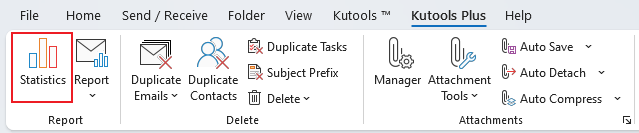
Passo 2. Na caixa de diálogo "Estatísticas", selecione as pastas e especifique o período. Clique em "OK".
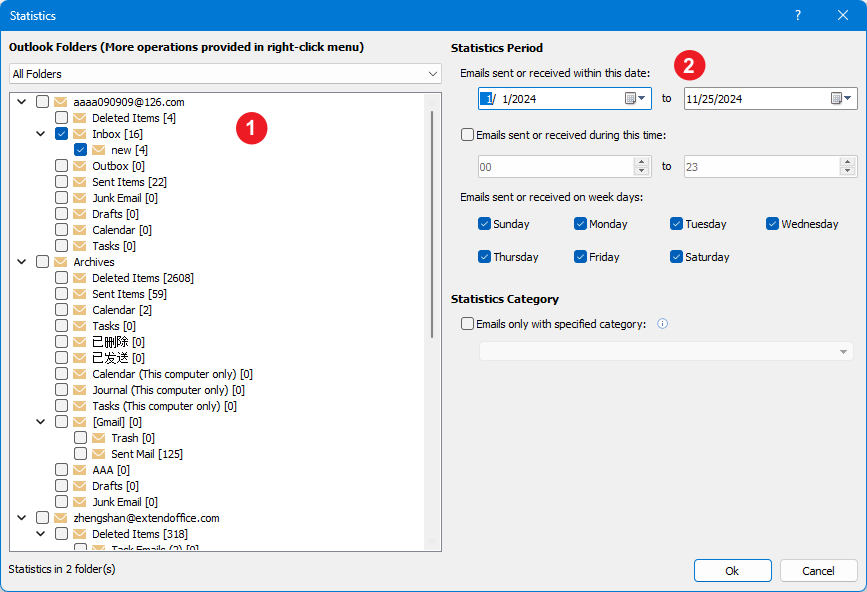
Passo 3. Se nenhuma pasta de envio for selecionada, uma caixa de diálogo aparecerá perguntando se deseja selecionar a pasta de itens enviados. Clique em "Sim" para selecionar a pasta de itens enviados ou clique em "Não" para manter a seleção atual.
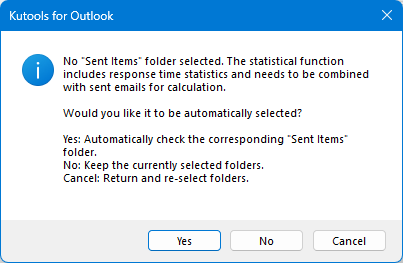
Agora o número total de itens não lidos nas pastas selecionadas está listado.
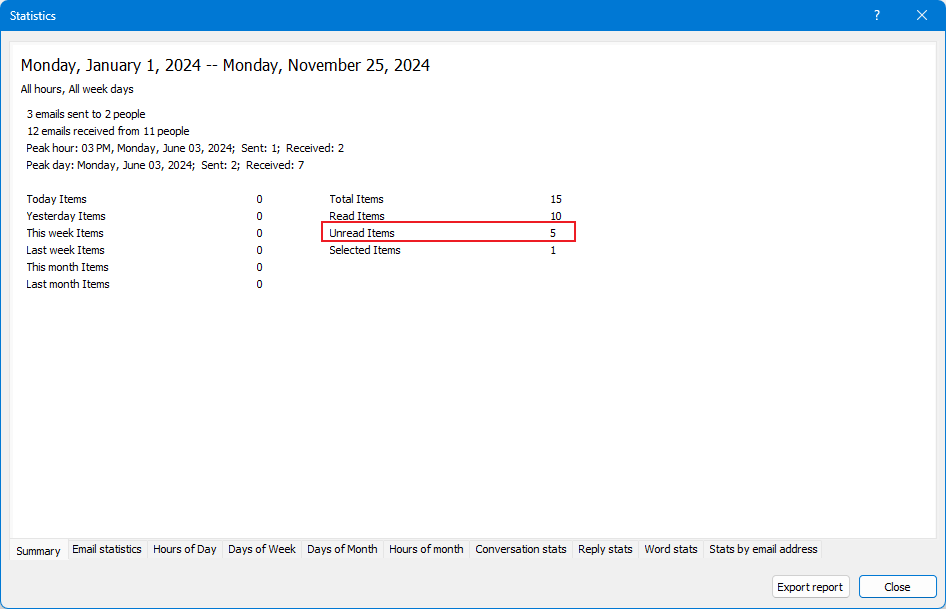
Além disso, você pode visualizar outras estatísticas detalhadas das pastas selecionadas. Clique no botão "Exportar Relatório" para salvar as estatísticas como um arquivo do Excel para análise posterior.
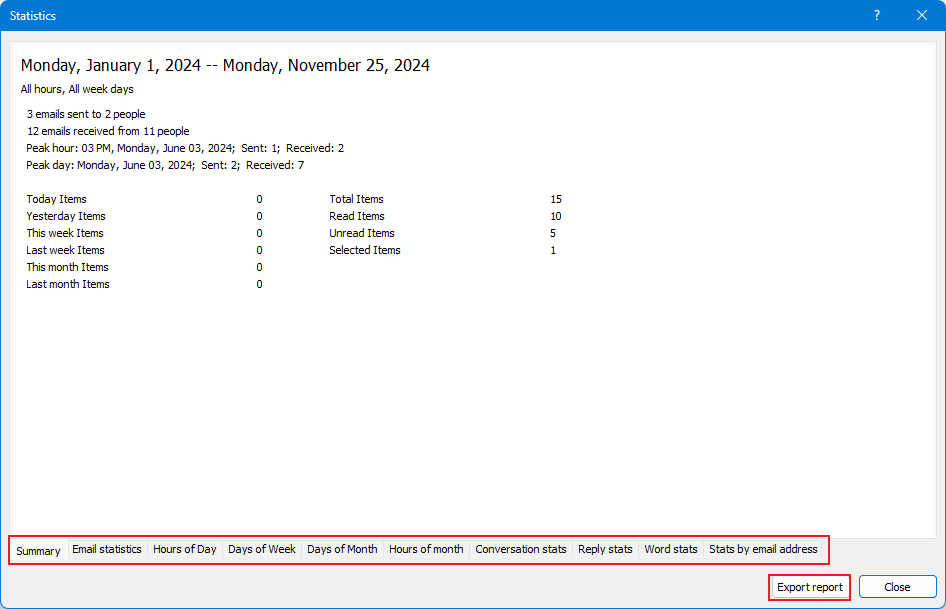
Demonstração: contar/mostrar o número de itens não lidos, incluindo subpastas, no Outlook
Explore a aba Kutools / Kutools Plus neste vídeo – repleta de recursos poderosos, incluindo ferramentas de IA gratuitas! Experimente todos os recursos gratuitamente por 30 dias sem limitações!
Artigos Relacionados
Conte o número total de itens (emails) em todas as pastas no Outlook
Conte o número total de resultados de pesquisa no Outlook
Conte o número de emails por assunto no Outlook
Conte o número total de anexos em emails selecionados no Outlook
Conte o número de destinatários nos campos Para, Cc e Cco no Outlook
Melhores Ferramentas de Produtividade para Office
Notícia de Última Hora: Kutools para Outlook Lança Versão Gratuita!
Experimente o novo Kutools para Outlook com mais de100 recursos incríveis! Clique para baixar agora!
📧 Automação de E-mail: Resposta automática (Disponível para POP e IMAP) / Agendar Enviar Email / CC/BCC automático por Regra ao Enviar Email / Encaminhamento automático (Regra avançada) / Adicionar Saudação automaticamente / Dividir automaticamente Emails com múltiplos destinatários em Email individuais ...
📨 Gerenciamento de Email: Recallar Email / Bloquear emails fraudulentos por Assunto e outros critérios / Excluir Duplicado / Pesquisa Avançada / Organizar Pastas ...
📁 Anexos Pro: Salvar em Lote / Desanexar em Lote / Comprimir em Lote / Salvar automaticamente / Desanexar automaticamente / Auto Comprimir ...
🌟 Magia da Interface: 😊Mais emojis bonitos e legais / Notificações de emails importantes / Minimizar Outlook em vez de fechar ...
👍 Recursos de um clique: Responder a Todos com Anexos / Emails Anti-Phishing / 🕘Exibir o fuso horário do remetente ...
👩🏼🤝👩🏻 Contatos e Calendário: Adicionar contato em lote dos Email selecionados / Dividir um Grupo de Contatos em grupos individuais / Remover lembrete de aniversário ...
Utilize o Kutools no idioma que preferir — disponível em Inglês, Espanhol, Alemão, Francês, Chinês e mais de40 outros!


🚀 Download com um clique — Baixe todos os complementos de Office
Recomendado fortemente: Kutools para Office (5 em1)
Um clique para baixar cinco instaladores de uma vez — Kutools para Excel, Outlook, Word, PowerPoint e Office Tab Pro. Clique para baixar agora!
- ✅ Comodidade em um clique: Baixe todos os cinco pacotes de instalação em uma única ação.
- 🚀 Pronto para qualquer tarefa no Office: Instale os complementos que você precisa, quando precisar.
- 🧰 Inclui: Kutools para Excel / Kutools para Outlook / Kutools para Word / Office Tab Pro / Kutools para PowerPoint